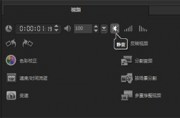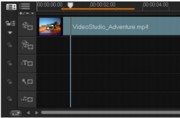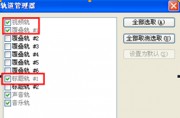提示:这个教程最重要的部分就是利用视频遮罩制作电子相册,所以首先制作视频遮罩。
一、视频遮罩制作方法
1、首先在覆叠轨1上插入一张白色的素材,时间设置为07:04,调整大小和位置,如图1所示。
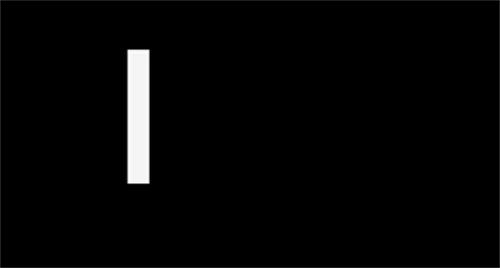
2、在覆叠轨2至11上,同样插入白色的素材,位置摆放如图2所示。每个素材之间间隔2帧,结束与覆叠轨1对齐。
3、遮罩制作完成后,保存项目文件。
4、导入视频制作。新建一个项目文件,在覆叠轨插入一张素材,在属性中勾选“应用覆叠选项”,类型中选择“视频遮罩”,在后面的列表中点击添加,如图3所示,找到刚才保存的项目文件,如图4所示,点击打开,视频遮罩就导入到遮罩列表中了,如图5所示。
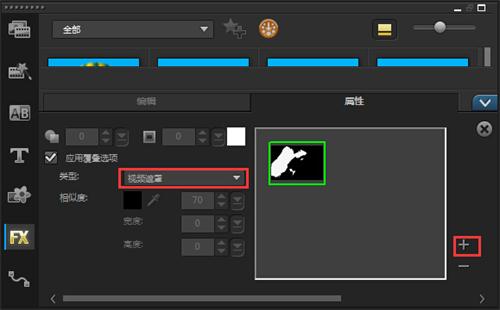
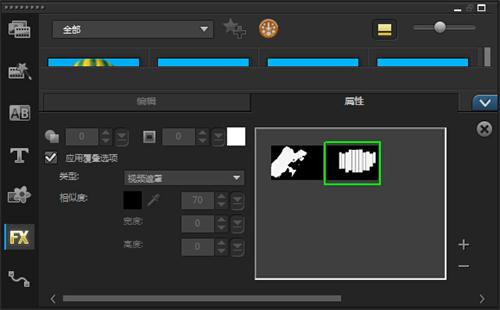
二、电子相册操作步骤
1、首先在视频轨上插入master的视频素材作为背景,时间设置为59:07。
2、在覆叠轨1上插入particular03443的视频素材,时间设置跟背景素材一致。
3、覆叠轨2上添加logo_01910文件夹的素材。在覆叠轨上右击,选择“导入视频”,弹出的窗口中的文件类型中选择“友立图像序列”选项,点击“选项”如图6所示。
4、在弹出的对话框中点击“选取”,选择序列图的位置,选择第一张图片,点击打开,如图7所示。
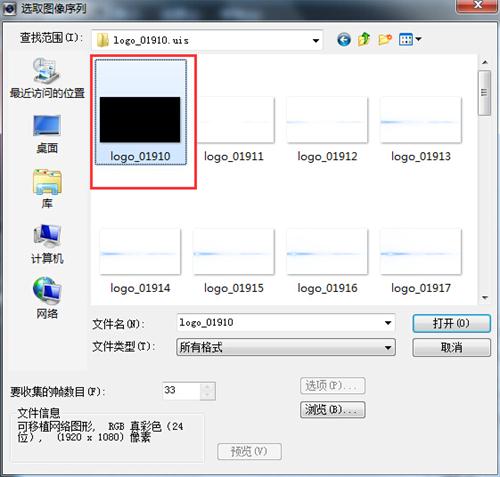
5、刚才出现的“定义图像序列”对话框,文件地址就自动填上去了,然后点击确定。
6、在“打开视频文件”对话框中,出现uis的文件,如图8所示,选中文件,点击打开,序列号素材就导入到覆叠轨上了。
7、继续在覆叠轨2上插入素材,调整素材到相应的长度。然后给素材设置一些动作。再给素材加上视频遮罩。
8、继续给该素材加上“色彩偏移”滤镜,点击自定义滤镜。首先将第一帧和最后一帧红色的X、Y轴数值均调整为0,如图9所示。
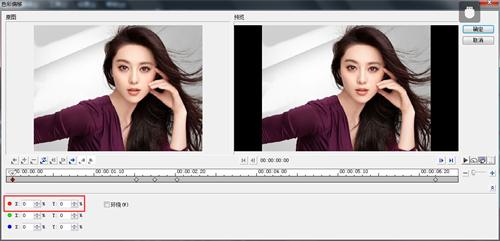
9、复制第一帧参数到02:01和02:21帧上。在02:10上设置一帧,将红色X轴数值调整为99,如图10所示,最后点击确定。
10、继续给改素材加上“色彩偏移”滤镜,在02:10上添加关键帧,将红色X轴数值调整为-99,如图11所示,其他帧与上一个滤镜设置相同,最后点击确定。
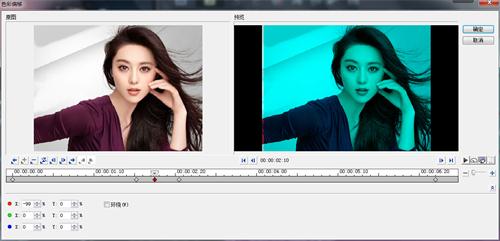
11、后面的素材设置参考第7到10点。
12、最后给素材加上字幕和背景音乐。给字幕设置动画,根据字幕添加炫光。调整音乐的长度,让其与视频长度一致。
利用视频遮罩制作的动态相册,既方便又节省时。